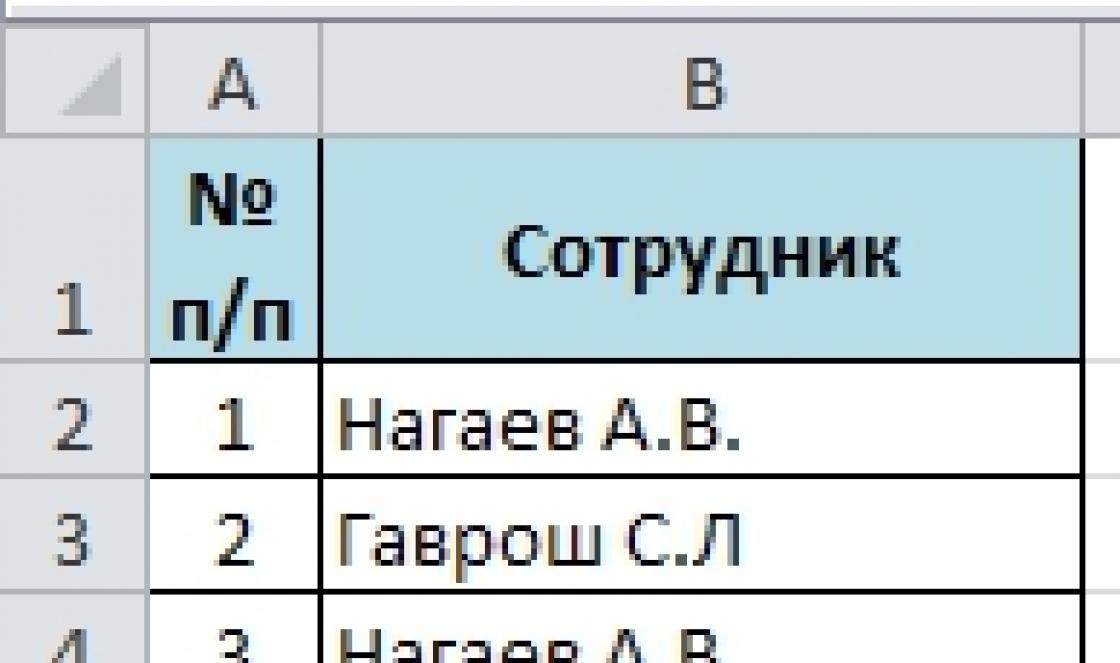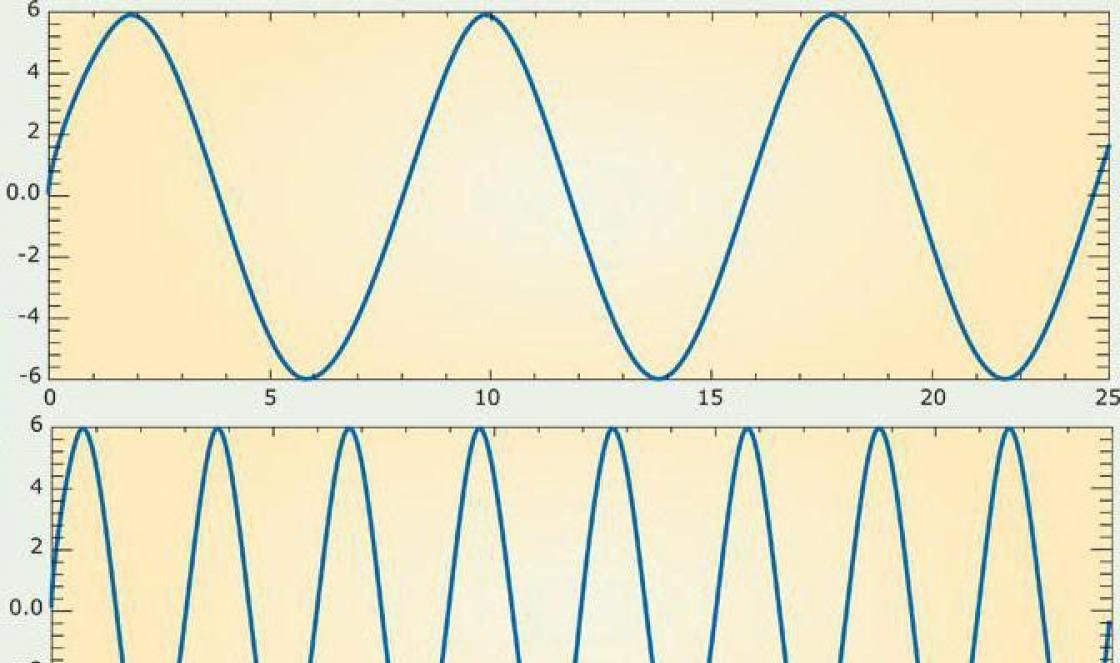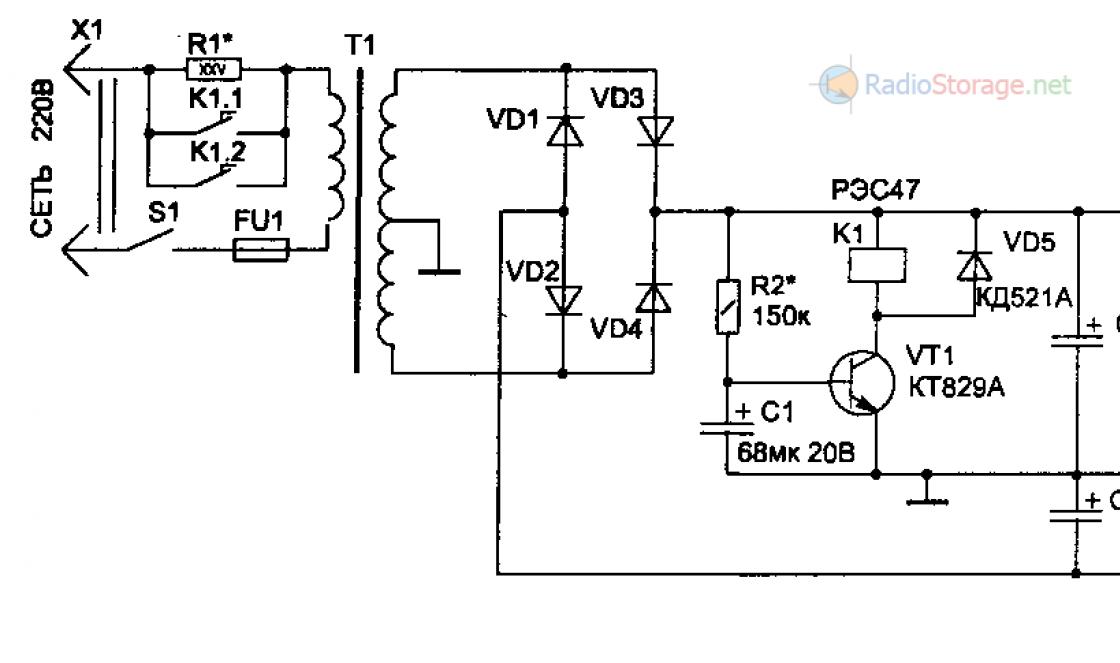Todos nós já tivemos problemas com Google Play Mercado por um determinado período de tempo. Quer tenha sido uma mensagem de erro durante o download de aplicativos, uma falha repentina no Google Play Market ou este serviço simplesmente não quis abrir - não importa. O que importa é que temos soluções para esses tipos de problemas. A seguir, contaremos a você sobre nossas recomendações para quando você tiver problemas com o Google Play Market.
Verifique suas configurações de data e hora
Pelo que sabemos, o Google verifica regularmente a data e a hora em seu smartphone para o Play Market. Se este serviço não puder determinar a hora, certos problemas podem surgir com ele. Os servidores do Google terão dificuldade em sincronizar com o seu dispositivo, o que pode fazer o Play Market funcionar de forma intermitente.
Para se livrar de tal problema, você precisa ir para as configurações do seu dispositivo. Neles você deve encontrar a seção "Data e hora". Clique em seu ícone e você verá se a opção de sincronizar automaticamente a data e a hora em sua rede está habilitada. Se esta opção não estiver ativa, você deve habilitá-la.
Se a opção acima estiver ativada em seu dispositivo, mas o Google Play Market ainda não estiver funcionando, neste caso, você precisa definir manualmente a data e a hora. Primeiro, você deve desligar a correção automática de data e hora na rede. Em seguida, comece a inserir a data e a hora com a maior precisão possível. Se esse método não ajudar, não desanime, pois existem muitas outras maneiras de restaurar o funcionamento normal do Google. Loja de jogos.
Verifique a sua conexão com a internet
Esta pode parecer uma maneira muito simples e fácil, mas verificar sua conexão com a Internet pode evitar vários problemas. Experimente mudar de Wi-Fi para dados móveis, ou vice-versa, e depois veja se o problema foi resolvido.
Instalando a versão mais recente do Google Play
Pode parecer bobagem, mas às vezes acontece que uma atualização para o Google Play está disponível, mas não pode ser baixado automaticamente por vários dias após seu lançamento oficial. Se você já tem o arquivo APK, pode instalar a versão mais recente do Google Play muito rapidamente.

Limpando o cache do Google Play Market
Em alguns casos, você pode fazer o Play Market funcionar corretamente limpando o cache. O cache é uma área da memória onde os dados são armazenados temporariamente, que, se necessário, podem ser restaurados rapidamente sem a necessidade de reiniciar o dispositivo. A limpeza do cache pode ser feita sem muita dificuldade e pode resolver seu problema.
Em primeiro lugar, vá para as configurações de tela inicial seu dispositivo. Em seguida, abra a seção "Aplicativos" ou "Gerenciador de aplicativos" - depende do seu dispositivo. Agora você precisará rolar para baixo e clicar no ícone "Limpar cache" ou abrir "Memória", encontrar o ícone "Dados em cache", clicar nele e excluir os dados do cache. Depois de concluir todas essas etapas, faça login no Google Play Market novamente e veja se o seu problema foi resolvido. Caso contrário, você deve tentar os outros métodos abaixo.

Limpando seus dados da Play Store
Excluir seus dados da Play Store é semelhante à nossa primeira dica, mas o processo destrói um pouco mais de informações. Durante a desinstalação, o aplicativo retorna ao seu estado original e perde os dados salvos, incluindo aqueles que provavelmente estavam causando o problema.
Lembre-se de que excluir dados da Play Store destruirá seus arquivos, configurações, contas, bancos de dados e qualquer outra informação. Você também deve se certificar de que possui as informações de login da sua conta, pois elas também serão removidas do seu conta do Google Play Market.
Então, para começar, vá em Configurações e abra Aplicativos ou Gerenciador de Aplicativos. Depois disso, você precisa rolar para baixo para ver e clicar no ícone "Limpar dados", ou ir para "Memória", ver o ícone "Cache de dados", clicar nele e excluir os dados do cache.

Limpeza de dados e cache no Google Play Services
É provável que os problemas com o Play Market possam estar diretamente relacionados aos serviços do Google Play. Se a Google Play Store pode ser chamada de “coração” do seu dispositivo Android, então o Google Play Services será sua “alma”. A propósito, os serviços do Google Play são um processo misterioso em segundo plano que permite que os aplicativos se comuniquem com diferentes áreas do seu dispositivo, permitindo que eles sincronizem, enviem notificações push, etc.
Se a limpeza do cache e dos dados de seu Google Play Market não trouxer nada, vá para o Google Play Services e limpe o cache e os dados desta seção. O processo é bastante simples. Você deve ir para as configurações e abrir o "Gerenciador de aplicativos" (ou "Aplicativos"). Em seguida, você precisa encontrar o aplicativo Google Play Services. Dependendo do seu dispositivo, clique no rótulo "Limpar dados" ou abra a subseção "Memória", encontre o ícone "Dados em cache", clique nele e exclua os dados em cache. Se isso não resolver o seu problema, volte para a página do aplicativo Google Play Services e clique no ícone "Gerenciamento de espaço" (ou "Gerenciamento de memória") e, em seguida, clique no ícone "Excluir todos os dados".

Instalando a versão mais recente do Google Play Services
Outra maneira que pode ajudar é baixar e instalar a versão mais recente do Google Play Services e da Google Play Store. Em nossa opinião, a maioria última versão esse tipo de software deve ser o mais estável, portanto, faz sentido mantê-lo atualizado.
A primeira coisa que você precisa fazer é verificar o estado atual da Google Play Store. Abra o aplicativo Google Play Store e toque no ícone do menu no canto superior esquerdo da tela. Em seguida, clique no ícone "Configurações" e, sob o rótulo "Geral", você pode ver a disponibilidade de atualizações para o aplicativo Google Play. Agora clique no ícone "Atualizar aplicativos automaticamente" e certifique-se de que a opção "Atualizar aplicativos automaticamente por Wi-Fi" esteja habilitada. Depois disso, verifique se você tem uma conexão wi-fi.
Observe que obter o máximo nova versão O Google Play Services é mais complexo e demorará muito para descrever como fazê-lo. Você pode descobrir mais sobre isso na Internet.

Reinstalar sua conta do Google em seu dispositivo
Agora falaremos sobre maneiras mais radicais de resolver problemas. Se seu aplicativo Play Store não estiver funcionando, você deve atualizar sua conta do Google. Isso significa que essa conta em seu telefone será redefinida, e não apenas na Google Play Store. Certifique-se de saber as informações necessárias da conta (ou contas) antes de continuar. Você pode perder sua conta inteira se não tomar cuidado.
Portanto, primeiro exclua sua conta e reinicie-a. Isso não é difícil de fazer. Nas configurações, clique no ícone "Contas". Agora você precisa clicar na conta do Google que deseja excluir, clique no ícone do menu no canto superior direito e clique na inscrição "Excluir conta". Você precisará fazer isso para todas as contas do Google em seu dispositivo.
A próxima etapa é recriar sua conta do Google. Volte para as configurações e clique novamente no ícone "Conta". Você deverá ver a inscrição "Adicionar conta". Se você vir uma conta, é porque se esqueceu de excluí-la. Clique no ícone "Adicionar conta" e siga as instruções na tela para recriar sua conta.

Verificando seus aplicativos desativados
Para que alguns aplicativos funcionem corretamente, outros aplicativos devem estar envolvidos. Isso é especialmente verdadeiro quando você está lidando com aplicativos de sistema como o Google Play Market. Se você desativou recentemente algum aplicativo, essa pode ser a causa do problema. Felizmente, isso pode ser corrigido rapidamente.
Portanto, nas configurações, abra o "Gerenciador de Aplicativos" ou "Aplicativos" e vá até a seção "Aplicativos Remotos". Se você vir algum serviço desativado, abra-o e clique no ícone "Ativar". Em seguida, verifique se o problema foi corrigido.

Desconecte sua VPN
Uma VPN é uma ótima maneira de obter seu conteúdo de mídia favorito fora de sua localização geográfica. Você também pode usar uma VPN para instalar um aplicativo do Play Market que pertença a outro país. No entanto, sua VPN pode estar causando problemas com o Google Play Market na região onde você está localizado atualmente. Se a rede acima estiver ativa em seu dispositivo Android, você precisará desativá-la. Vá para as configurações, encontre o item "Avançado" (ou "Redes adicionais") e desative-o.

Ativação do gerenciador de download
Existe a possibilidade de o Play Market parar de funcionar se o seu gerenciador de download for desativado. Nesse caso, a solução é muito simples. Vá para as configurações e clique em "Aplicativos" (ou "Gerenciador de aplicativos"). Agora você verá uma lista de todos os seus aplicativos ou deverá clicar no ícone "Todos". Depois disso, encontre o ícone "Downloads" ("Download Manager") e clique nele. A seguir, você pode ver se o gerenciador de download está desabilitado. Se estiver desabilitado, você verá um ícone "Habilitar". Clique nele para ativá-lo novamente. Se você vir os ícones "Forçar parada" e "Desativar", o gerenciador de download está ativo e você pode ignorar o conselho acima.

Removendo o arquivo "hosts.txt" (requer direitos de root)
Os usuários avançados que já possuem direitos de root podem abrir o gerenciador de arquivos em seus dispositivos, entrar no diretório do sistema (root) e procurar o arquivo "hosts.txt". Depois de encontrar este arquivo, você deve excluí-lo. Importante: não toque em outros arquivos do sistema!
Removendo atualizações antigas do Google Play
Quando você tiver um problema com um aplicativo, pode simplesmente desinstalá-lo e reinstalá-lo. Esse esquema pode ser útil apenas para alguns aplicativos, e o Google Play Store, como sabemos, é um aplicativo do sistema em seu dispositivo Android. Para você, pode haver uma saída - remover as atualizações anteriores para o aplicativo acima, e isso pode muito bem corrigir o seu problema.
Para começar, vá para as configurações, clique em "Aplicativos" ou "Gerenciador de aplicativos", e então você verá uma lista de todos os aplicativos, ou você precisa clicar no ícone "Todos". Agora encontre o aplicativo Google Play Store, abra-o e clique no ícone "Desinstalar atualizações". Se o aplicativo acima não funcionar, você precisará ir ao Google Play Market novamente e reinstalar as atualizações.
Reinicialização de fábrica em seu smartphone
Se você ainda tiver problemas depois de aplicar todos os métodos acima, não terá escolha a não ser redefinir as configurações de fábrica. Claro, este é o último recurso, e não sem consequências - todos os seus dados serão excluídos. Portanto, você precisará fazer backup de todas as informações importantes com antecedência.
Depois de obter uma cópia de seus dados importantes, você pode prosseguir com a redefinição. Abra as configurações, encontre a seção "Redefinir e fazer backup" e clique nela. Agora verifique se o controle deslizante ao lado de Fazer backup dos meus dados está ativado. Clique no botão "Backup da conta" para selecionar a conta da qual deseja fazer backup. Verifique também se você tem acesso a essa conta.
Depois de concluir as etapas acima, entre no menu "Redefinir e fazer backup". Agora clique no ícone "Redefinição de fábrica" \u200b\u200bna parte inferior da tela. Confirme que deseja fazer essa redefinição e, depois de um tempo, o telefone voltará ao que era quando você o comprou. Você pode recuperar seus dados ao fazer login em sua conta do Google.

Nossas dicas ajudaram você? Você tem alguma outra dica sobre como fazer o Google Play Market funcionar novamente? Compartilhe suas idéias conosco nos comentários.
Play Market não funciona
Muitos usuários se deparam com tal problema que o Google para de funcionar por razões desconhecidas, fornecendo erros de numeração diversos, que provavelmente não significam nada para o usuário comum. E às vezes esse problema pode ocorrer com bastante frequência em um dispositivo.
Em primeiro lugar, deve compreender que o serviço pode funcionar devido a problemas técnicos associados ao próprio serviço ou devido a alguns problemas associados ao nosso dispositivo móvel. Neste artigo, tentaremos fornecer dicas sobre como descobrir esse problema.
O motivo mais simples é que você excluiu o mercado de jogo. Você pode baixar novamente. Também aconselhamos que você baixe um mercado alternativo - este.
Atualizado em 14/07/2018
Se o seu mercado de jogo foi atualizado e parou de funcionar, tente baixar a versão antiga. A última atualização 10.8.23 causou um grande problema (Android 5.1). Se o seu telefone congelar, o processador carrega até 100%, então desliga e faz tudo o que você tentou fazer durante o congelamento, a reinicialização total não ajudará, reverta para versão antiga Google Play.
Atualizado em 23/04/2018
Se o seu play market parou de funcionar nos dias 22 ou 23 de abril de 2018, é devido ao bloqueio do Telegram.
Quebrando dentro trabalho do Google: porque os serviços não funcionam? Na noite de 21 a 22 de abril, milhares de usuários russos reclamaram da inacessibilidade do site do Google. Em 16 de abril, Roskomnadzor bloqueou 655.532 endereços IP associados à Amazon e cerca de um milhão de endereços do Google. Esperamos que o bloqueio seja temporário, mas por enquanto você pode usar nosso site, ver o aplicativo e jogos no menu do site, talvez goste de alguma coisa. Marque o site.
Você pode tentar fazer o aplicativo funcionar.
Não importa o quão banal possa parecer, mas antes de tudo, você precisa reiniciar o smartphone, porque às vezes o sistema pode travar e um simples reinício o fará voltar à condição de funcionamento.
2. Reconfigurando a Google Play Store
1). Vá para a seção "Configurações";
2). Abra a seção "Gerenciador de aplicativos" (em alguns dispositivos, esta coluna é simplesmente chamada de "Aplicativos";
3). Encontre na lista do Google Play e clique em Market
4). Aqui, precisamos clicar em "Apagar dados" ou "Limpar cache" - em modelos diferentes dispositivos, este gráfico pode ser chamado de uma forma ou de outra.
Se depois disso o problema não for resolvido, buscaremos uma saída mais adiante.
3. Livre-se das atualizações de aplicativos.

Também vamos para a seção "Configurações", depois para "Aplicativos", mas não apagamos mais os dados, mas clicamos em "Excluir atualizações". Assim, o Market vai voltar ao seu estado original quando o programa acabou de ser instalado em um smartphone.
4. Redefina as configurações do Google Play Services.

Fazemos tudo igual ao segundo parágrafo, mas escolhemos não o Market em si, mas “Google Play Services”. Em seguida, limpamos os dados e o cache.
5. O programa "Contas do Google" não está ativado nas configurações

Para habilitar o aplicativo, você precisa ir até a seção "Configurações", depois em "Aplicativos" e clicar em "Todos". Encontramos o item "Contas do Google" e ativamos o programa.
6. Desativado "Boot Manager"

Vamos na seção de configurações em "Aplicativos", depois em "Todos" e encontramos a seção "Gerenciador de downloads" na lista. Se o dispatcher não estiver ativado, você deve ativá-lo. Mas se estiver habilitado, nada precisa ser alterado. Portanto, o problema está em outro lugar.
7. Excluindo e restaurando sua conta do Google

Para excluir uma conta, vá em "Configurações", depois encontre "Configurações de contas e sincronização", em alguns dispositivos esta coluna é chamada de "Contas e sincronização". Aqui, excluímos a conta e a restauramos.
8. Programas que impedem o funcionamento da Google Play Store
Alguns aplicativos que você instalou podem bloquear o Market. Portanto, "percorra" cuidadosamente a lista de programas instalados, é provável que alguns programas não permitam que o Market funcione por completo. Esses aplicativos de bloqueio de serviço incluem Freedom.
9. Solucionar problemas do arquivo hosts

Portanto, seu dispositivo realmente tem o Freedom instalado. Então, o nono ponto certamente o ajudará a entender o problema. Mas, neste caso, você precisa de direitos de root. Em primeiro lugar, você precisará desativar o aplicativo Freedom. Você pode fazer isso acessando o item Parar. Depois de desativá-lo, podemos excluí-lo com segurança.
Isso não é tudo, em seguida, precisamos do programa Root Explorer. Não será difícil fazer o download. Portanto, temos o programa. Em seguida, siga o caminho "/ system / etс /" e encontre o arquivo hosts. Você pode abri-lo usando qualquer editor de texto. Neste arquivo, precisamos deixar apenas uma linha: "127.0.0.1 localhost". Se não estiver lá, nós o prescrevemos você mesmo. Não deve haver outras linhas.
10. Redefinir configurações - Reinicialização total

O método mais difícil, mas testado pelo tempo. Assim, excluímos absolutamente todos os dados localizados em armazenamento interno... Se você tiver um cartão de memória instalado, não se preocupe com isso, todos os dados permanecerão intactos.
E assim, vá em "Configurações", clique no item "Restaurar e redefinir" e selecione "Redefinir configurações". Depois disso, o item "Redefinir configurações do telefone" aparecerá na nossa frente, clique em "Apagar tudo".
Você não deve se preocupar com seus dados, pois existe uma cópia de segurança do sistema. Não será difícil para o usuário criar uma cópia. Você só precisa encontrar o item "Backup de dados" nas configurações. Assim que você reiniciar o seu dispositivo móvel após limpar os dados, todos os dados podem ser restaurados do backup.
11. Falta de conexão com a internet
O problema pode ser devido à falta de internet. Vá para qualquer navegador e tente abrir um site, mas se você não conseguir fazer isso, provavelmente precisará resolver um problema com a Internet.
12. Defina a hora correta - "Sem conexão"
Digamos que você veja o erro "Não há conexão", mas certifique-se de que a Internet no dispositivo está totalmente funcional. Em seguida, você precisará ir para as configurações de hora e definir o fuso horário correto e, consequentemente, a própria hora. Para evitar mais esses problemas, você precisa criar uma sincronização entre o tempo e a rede. Isso é muito fácil de fazer. Vá em "Configurações", clique na coluna "Data e hora" e, em seguida, ao lado de duas colunas, marque as caixas de seleção - "Fuso horário da rede" e "Data e hora da rede".
13. Limpe o sistema Clean Master.
Ccleaner, corra, pressione limpar. Feito.
14. Erro ao receber dados do servidor RH-01
Se todas essas dicas não te ajudaram, tire suas dúvidas nos comentários e a equipe da PlayMarket-androidS te ajudará.
Talvez você tenha um dos problemas:
- Erro de mercado de jogo sem memória.
- Erro de mercado do jogo sem conexão.
- O que significam os erros do Google Play.
O Play Market é uma fonte de novos aplicativos e jogos para usuários de dispositivos Android.
No entanto, esta base às vezes pode não funcionar - pode causar uma falha em nosso dispositivo. Como lidar com isso?
O mercado de jogos pode não funcionar por vários motivos; felizmente, eles quase sempre são bastante fáceis de corrigir.
Existem muitas maneiras de ajudar a restaurar o desempenho normal. Abaixo você encontrará os principais motivos comprovados pelos quais o mercado de jogos não inicia e como corrigi-lo.
A primeira razão pela qual ele não funciona no Android Play Market é um problema com o cache
Na maioria dos casos, limpar o cache resolve o problema. Este é o local onde os dados temporários são armazenados para acelerar a abertura do mercado google play.
Eles podem cometer erros, como resultado dos quais o aplicativo não funciona como esperado.
Para excluir o cache, vá para as configurações do Android e vá para a seção "Aplicativos".
Lá você verá o Gerenciador de aplicativos. Após clicar nele, uma guia com todos os programas será aberta - procure por "Play Market" e clique nele.
NOTA: Eu descrevo e insiro imagens do Android 6, mais precisamente do Android 6.0 em um smartphone Samsung Galaxy. Você pode ter uma versão diferente e um smartphone ou tablet, portanto, algumas imprecisões são possíveis.
Agora selecione "Memória" e, no final, clique em "limpar cache".

Em seguida, volte, clique em "Limpar dados" e em "excluir".

Agora verifique se o play market está funcionando, senão, no mesmo gerenciador de dispositivos, clique nele. Você verá "desligar" e "parar", e no canto superior direito: "opções". Clique nessas opções e clique na linha pop-up "Excluir atualizações".

Nós verificamos o desempenho. Se não funcionar, realizamos exatamente as mesmas operações com o aplicativo Google Play Services. Para isso, após a abertura, clique na opção "Memória" e clique na linha: "limpar cache"

Se funcionar agora, ótimo, se não funcionar, vá em frente. Na janela onde você foi para a memória, clique em outra opção: "Gerenciamento de dados", depois clique em "Excluir todos os dados".

NOTA: Se você não conseguir encontrar as opções necessárias sozinho, para limpar completamente todo o cache do telefone.
A segunda razão pela qual não funciona no Android Play Market - falha na conta do Google desativada
Se o acima não ajudar, tente excluir conta google your android - isso pode ajudar a resolver problemas com a Play Market Store.
Para fazer isso, vá para as configurações do Android e vá em "Contas". Selecione sua conta do Google e remova-a do telefone.

Em seguida, voltamos às configurações da conta e selecione "Adicionar uma nova conta" - insira os dados e adicione.
Às vezes, para corrigir o problema, você pode precisar usar uma conta diferente. Em seguida, acesse o formulário de registro de uma nova conta do Google e faça um novo registro.
Antes de fazer isso, limpe o cache do aplicativo e os dados da Play Market Store e, somente depois de limpá-los, vá para a seção "Configurações\u003e Contas" do Android e adicione uma nova conta do Google.
Depois de fazer login, tente usar o mercado de jogos. Se a loja estiver desbloqueada (funcionar), você pode permanecer na nova conta ou tentar retornar para a antiga.
A terceira razão pela qual o Play Market não funciona no Android é a data e hora erradas
Isso pode parecer insignificante, mas pode levar uma data e hora corretas para fazer o login nos servidores do Google.
Se você definiu a data ou hora errada, os servidores do Google terão problemas para sincronizar as configurações. Como resultado, você não poderá entrar na Google Play Store.
Para definir a data e hora corretas, vá para "Configurações \u003d\u003e Data e Hora" e é melhor escolher a configuração automática.

Se, até agora, tudo foi configurado para ajuste automático, tente mudar para manual e insira a hora e a data exatas.
A quarta razão pela qual o Play Market não funciona no Android é o uso de um servidor VPN ou proxy
Se você estiver usando VPNs ou servidores proxy, essa pode ser a causa dos problemas de conexão com o mercado de jogos.
As configurações de proxy podem ser facilmente verificadas. Ao conectar via Wi-Fi, vá para "Configurações \u003d\u003e Wi-Fi" e clique na rede à qual você está conectado. No menu de contexto, selecione "Alterar rede".
Haverá opções para redes Wi-Fi. Marque a caixa de seleção Mostrar opções avançadas e certifique-se de que a seção Configurações de proxy esteja definida como Nenhum.
A segunda opção VPN - pode ser diferente aqui. A primeira opção é usar um aplicativo para se conectar redes VPN.
Se você tiver, tente desabilitá-lo ou removê-lo completamente. A segunda maneira de se conectar a uma VPN é adicionar configurações de VPN.
Vá para a seção "Configurações" e selecione "Mais ..." em "Redes sem fio e outras".
Abra "VPN" e verifique se a lista não tem uma conexão VPN configurada. Se você tiver um, remova-o.
O quinto motivo pelo qual não funciona no Android Play Market - a Internet está bloqueada
O Android pode ter muitos aplicativos que são usados \u200b\u200bpara gerenciar sua conexão com a Internet.
Eles permitem, por exemplo, bloquear o acesso a aplicativos individuais. Alguns dispositivos (por exemplo, Huawei) têm uma função integrada que permite gerenciar aplicativos para conexão à rede ("Configurações \u003d\u003e Gerenciamento de dados \u003d\u003e aplicativo de rede" - certifique-se de que o mercado de jogos tenha acesso à Internet usando uma conexão de celular).
Se você tiver um aplicativo (por exemplo, No Root Firewall), certifique-se de que ele não esteja configurado de forma a bloquear o acesso à Internet na Google Play Store. Você também pode tentar removê-lo completamente para teste.
Se você estiver tentando se conectar ao Play Market usando Wi-Fi, desligue todas as redes sem fio e ative os dados do celular.
Verifique as conexões da sua loja na internet móvel. Se no início você tentou se conectar à loja através da Internet móvel, tente fazer exatamente o oposto - desative comunicação celular e conectar-se apenas via Wi-Fi.
Veja se você desabilitou completamente acidentalmente aplicativos ou serviços do sistema, sem os quais o play market não pode funcionar (por exemplo, um gerenciador de download).
Vá para Configurações\u003e Aplicativos ou Configurações\u003e Gerenciar aplicativos e vá para a guia de aplicativos desabilitados (ou role até o final da lista).
Haverá de tudo, desde aplicativos de telefone. Verifique se há algum relacionado aos serviços do sistema entre eles. Se algo estiver desativado, ative-o.
Isso é tudo, embora no caso em que nada ajude, haja outra opção "extrema" - redefinir as configurações do telefone e restaurar o padrão. Observe que você perderá todos os dados, mensagens de texto ou fotos armazenadas em memória interna telefone.
Para restaurar as configurações padrão, vá para o menu Configurações e selecione Backup e redefinir. Selecione "Configurações de fábrica" \u200b\u200be aguarde até que o telefone seja redefinido para as configurações padrão.
Se nenhuma das opções acima tiver ajudado, contate seu melhor amigo com uma descrição do problema - este é o formulário abaixo do comentário. Boa sorte.
Os usuários de smartphones e tablets no Android não podem ficar sem o Google Play Market. Onde, senão dele, baixar aplicativos, músicas, jogos? Sim, alguém usa recursos de terceiros, mas eles estão longe de ser seguros em termos de ameaças de vírus.
Problemas com o lançamento do Google Play tornam impossível não apenas instalar novos programas, mas também atualizar os antigos. Isso significa que, sem ele, o dispositivo permanece indefeso (atualizações fecham vulnerabilidades em aplicativos que podem ser explorados por vírus e hackers). Resumindo, se o Play Market não funcionar para você, tome medidas urgentes para eliminar essa falha.
Para tornar mais fácil para você, dividimos os problemas em vários grupos de acordo com os motivos de sua ocorrência e as formas de resolução.
Erros de cache ou falha nas configurações do aplicativo do sistema
O Google Play, como muitos outros aplicativos, usa um cache (um local especial para armazenar dados usados \u200b\u200bcom frequência para carregamento rápido na memória). Ele contém informações sobre as ações mais recentes do programa. Se um erro ocorrer lá, o Play Market irá reproduzi-lo até que os dados no cache sejam atualizados.
Para acelerar esse processo, limpe manualmente o cache do Google Play:
- Abra Configurações (Opções) Android.
- Vá para a seção "Aplicativos".
- Encontre Googlr Play Market na lista de programas.
- Toque nos botões "Apagar dados" e "Limpar cache".

Se a Play Store ainda não abrir, reinicie o dispositivo.
Se ocorrerem erros ao atualizar os aplicativos instalados, faça o mesmo com " Serviços do Google Play«.

Além disso, a operação correta é necessária para baixar novos programas e instalar atualizações dos antigos. Gerenciador de download"E" Manager »aplicativos... Normalmente, ambos devem estar na lista. executando programas.

Erros de atualização
Se o problema com a abertura ocorreu imediatamente ou após um curto período de tempo após a instalação de uma versão mais recente do Coogle Play, reverta o programa para a instalação anterior. Desinstale a atualização do Google Play Services junto com a atualização do Market.
O botão para remover atualizações está no mesmo menu que as opções para limpar o cache.

Se esse botão não existir, o programa nunca foi atualizado (não há versões anteriores).
Problemas com a conta do usuário do Google
A incapacidade de entrar no Play Market muitas vezes surge devido a problemas com a conta do usuário. Talvez você tenha alterado recentemente a senha da caixa de correio gmail.com à qual seu perfil está vinculado ou houve uma falha no servidor do Google e o Android parou de reconhecê-lo.
Para restaurar o acesso à sua conta, conecte seu tablet ou telefone à Internet (através de um cartão SIM ou via Wi-Fi), vá em Configurações e abra a seção de contas. A captura de tela abaixo mostra a aparência do problema de sincronização do Gmail.

Se você vir a mesma imagem, abra o menu desta seção e toque no item "Sincronizar agora".

Se o erro persistir, exclua sua conta do Google do telefone (o botão está localizado aqui) e crie-a novamente. Ou arranje outra conta gmail.com e faça login nela.
Erros de instalação ou corrupção do arquivo executável do programa
Freqüentemente, a falha é manifestada por mensagens constantes "Ocorreu um erro no aplicativo Google Play Market." Ele aparece quando o usuário tenta iniciar o aplicativo ou realizar qualquer ação nele (pesquisa, download). E em alguns casos - por si só, quando um dos programas instalados decide verificar se há uma atualização em segundo plano.
Você pode tentar lidar com esse erro usando os métodos descritos acima. Se tudo mais falhar, as seguintes opções permanecem:
- Execute uma restauração do sistema a partir de um backup (se você o criou com antecedência, por exemplo, no programa de gerenciamento de gadgets Android para Windows MyPhoneExplorer).
- Remova o Play Market do dispositivo e reinstale. Isso exigirá privilégios de root (obtidos com antecedência).
- Realize uma redefinição de fábrica em seu tablet ou telefone (Hard Reset / Wipe).
Como reinstalar o Play Market
- Baixar ou copiar arquivo executável Google Play Market no formato .apk de um telefone ou tablet em funcionamento adequado no Android.
- Ative a permissão para instalar aplicativos de fontes desconhecidas no dispositivo com problema. A opção está no menu Segurança ou Segurança do aplicativo Configurações.

- Transfira o arquivo para o dispositivo com problema e execute a instalação (toque nele com o dedo).
- Se nada acontecer ou você vir a mensagem novamente erro de jogo Market, abra o diretório \\ data \\ app \\ e coloque o arquivo lá.
A propósito, você pode usar o mesmo MyPhoneExplorer para excluir uma cópia com falha do Market e reinstalá-la. Após sincronizar o telefone com o programa, vá até a seção "Arquivos" - "Aplicativos", clique na linha destacada na captura de tela e clique no botão "Excluir".

Em seguida, clique no ícone "Baixar aplicativo" no painel superior e especifique o caminho para o arquivo .apk.
Infecção viral
Existem modificações de programas maliciosos que bloqueiam o lançamento do Android Market para que o usuário não possa baixar o antivírus, ou mesmo excluir o arquivo original e substituí-lo por uma cópia infectada. Falamos sobre o que fazer nesses casos no artigo sobre como remover vírus no Android.
Após a verificação com um antivírus, quando o malware foi neutralizado, você pode ter que substituir o Play Market infectado por um limpo.
Play Market não está instalado
Hoje, smartphones Android surgiram no mercado russo sem serviços Google pré-instalados. Em particular, os produtos do fabricante chinês Meizu, por exemplo, Meizu M3 Note, Meizu M3 Mini e outros modelos. Os aparelhos adquiridos em nosso país facilitam a correção deste defeito instalando outro aplicativo requerido por meio.
Portanto, para instalar a Play Store em seu dispositivo Meizu, toque no ícone do aplicativo "Melhor". Ele contém uma seleção de programas disponíveis para download rápido, incluindo ferramentas do Google. Toque no botão Instalar abaixo do ícone de serviços do Google. Após a instalação, reinicie a máquina.

Conflito de aplicativo
Alguns usuários descobriram que alguns programas Android podem não funcionar com o Google Play após a instalação de "Freedom". "Freedom" é uma aplicação que permite contornar o serviço de autorização oficial para utilizadores que comprem em lojas de jogos. Graças a isso, jogadores desonestos podem comprar bens virtuais sem pagamento.
E se trabalho conjunto Freedom and Play Market no seu dispositivo é impossível, você tem que desistir de algo.
Bloqueio do acesso do Google Play Market aos recursos da rede
Às vezes, a Freedom não bloqueia o lançamento do Market, mas o impede de se conectar à Internet. Ao tentar baixar algo, o usuário vê mensagens: "O programa não pôde contatar os servidores do Google" ou "Não há conexão de rede, tente novamente mais tarde."
Se você tiver direitos de root, é fácil resolver o problema - basta fazer ajustes no arquivo Hosts do sistema (no Android, ele executa a mesma função do Windows - mapeia domínios para endereços IP). O arquivo está localizado na pasta \\ system \\ etc \\. Você pode acessá-lo por meio do explorador de raiz do Android (por exemplo, "Root Explorer") e do já conhecido MyPhoneExplorer em execução em uma máquina Windows.

Abra arquivo hosts com ajuda editor de texto, por exemplo, o bloco de notas e remova todas as entradas dele, exceto "127.0.0.1 localhost". Salve sem a extensão, escolhendo o tipo de arquivo - "Todos os arquivos".
Se os erros de conexão de rede não estiverem relacionados ao Freedom, verifique as configurações do software de segurança. O acesso ao mercado à rede pode ser bloqueado no firewall.
Corrupção de firmware e falha de hardware
O caso mais difícil. Falha fatal de firmware ou falha de hardware do dispositivo pode ser presumida nas seguintes situações:
- O problema surgiu após um efeito adverso no dispositivo: atualização de firmware malsucedida, queda, conexão a um carregador com defeito, etc.
- Junto com o Play Market, outros aplicativos pararam de funcionar ou a falha ocorre ao acaso: o programa funciona ou não.
- Existem outros sintomas de mau funcionamento - congelamentos, reinicializações espontâneas, desligamentos, superaquecimento, carga inadequada de recursos.
- As dicas acima não ajudaram a resolver o problema. Permaneceu mesmo após redefinir as configurações para as configurações de fábrica (limpar).
Existem apenas duas maneiras de sair dessa situação - reinstalar o firmware por conta própria ou confiar os diagnósticos e reparos a especialistas em serviço.
O Play Market é um serviço moderno e útil que torna a vida muito mais fácil para usuários de dispositivos móveis e computadores. Apenas em desta aplicação todos os tipos de mau funcionamento e mau funcionamento podem ocorrer. Cada assinante deve saber por que isso acontece, bem como exatamente como lidar com certos erros. Somente neste caso, você pode usar todos os recursos do Play Market sem problemas. Existem muitos motivos para falhas, as situações são resolvidas por métodos diferentes. Além disso, será descrito por quais motivos o "Play Market" não abre. O que fazer em uma situação semelhante? Que técnicas ajudarão a trazer o serviço de volta à vida?
Play Market é ...
O primeiro passo é entender do que se trata. "Play Market" é uma espécie de banco de dados de programas, jogos e aplicativos da Internet. O serviço funciona tanto com base no "Android" quanto em um PC. Para uma conexão confortável, é necessária uma conta do Google.
Com a ajuda do Play Market, você pode baixar qualquer programa, aplicativo ou jogo da lista para o seu dispositivo móvel. Pago e gratuito. Para computadores, o serviço é chamado de Google Play.
Normalmente não há problemas com o funcionamento do programa. Mas às vezes o Play Market não abre. O que fazer neste caso? Por que isso acontece? Como o usuário deve agir em uma determinada situação? Na verdade, até mesmo um proprietário de smartphone inexperiente pode resolver o problema.
Reiniciar
O primeiro conselho que você pode dar é reiniciar seu dispositivo móvel. Depois de ligar o celular / tablet novamente, tente iniciar o Play Market novamente. Provavelmente, essa técnica realmente ajudará a trazer o programa de volta à vida.
Reiniciar dispositivo móvel permitirá que você não pense sobre por que o Play Market não abre. Freqüentemente, essa técnica elimina problemas em todos os programas instalados no sistema.
Todos os tipos de falhas do sistema tornam-se a causa do erro. Ninguém está seguro deles, não será possível evitá-los a 100%. Assim, se o Play Market se recusar a funcionar, você deve desligar e ligar seu smartphone ou tablet.
Configurações do aplicativo
Se essa técnica não funcionar, existem mais algumas etapas que você pode tentar. Por que o Play Market não abre no Android? É possível que esse comportamento seja causado por configurações de serviço inativas ou danificadas. Outro fenômeno comum que não é muito difícil de superar. Você só precisa redefinir todas as configurações do Google Play.

Como fazer isso? Se o "Play Market" não abrir e reiniciar o dispositivo móvel não ajudar, você precisa:
- Ligue seu tablet ou celular. Certifique-se de esperar até que o gadget esteja pronto para trabalhar. Se o dispositivo estiver ligado, saia de todos os aplicativos, jogos e programas.
- Abra a seção "Configurações". Encontre "Gerenciador de aplicativos" lá.
- Selecione Play Market na lista que aparece.
- Clique em "Apagar Cache". Em versões mais antigas do "Android", pode haver um botão "Apagar dados".
Nesse estágio, o erro deve se resolver sozinho. Recomenda-se reiniciar o dispositivo móvel para que o sistema veja as alterações. O Play Market ainda não abre? Isso não é motivo para desespero! Os usuários modernos receberam muitos métodos para lidar com erros no Play Market.
Atualizações
O próximo método não ajuda com muita frequência. Eu me pergunto por que o Play Market não abre no Android? As atualizações de aplicativos podem causar esse fenômeno. Por exemplo, se o dispositivo móvel não "puxar" um novo conjunto. Ou em erros de inicialização.
Redefinir as atualizações retorna o Play Market ao seu estado inicial. Não é totalmente agradável, mas é assim que o problema de inicialização do aplicativo é resolvido. Para redefinir as atualizações, você deve:
- Abra as configurações do dispositivo e visite o gerenciador de aplicativos.
- Selecione Play Market.
- Clique no botão "Excluir atualizações" / "Excluir atualizações".
O método não difere muito da técnica proposta anteriormente. A menos que você precise selecionar outro comando na janela. Depois de reverter as atualizações, é melhor reiniciar o gadget.

Problemas com o Google
O que fazer se o "Play Market" não abrir mesmo após todos os métodos acima? Se redefinir as configurações do programa e remover as atualizações não ajudar, é recomendável reverter as configurações de todos os serviços do Google.
Em geral, o processo é semelhante a todas as ações sugeridas anteriormente. O usuário precisa de:
- Vá para as configurações do seu dispositivo móvel.
- Vá para o serviço "Aplicativos" ou "Gerenciador de Aplicativos".
- Clique em "Google Play Services".
- Clique no botão "Limpar cache".
Nada mais é necessário. Você pode tentar retomar o trabalho com o aplicativo em estudo. O Play Market ainda não abre?
Gerenciador de download
Isso pode ser devido a um serviço gerenciador de inicialização desativado. É necessário para o funcionamento normal de muitos aplicativos. Ligá-lo é mais fácil do que pode parecer à primeira vista.
O proprietário de um dispositivo móvel no qual o Play Market não abre deve:
- Visite a seção "Configurações" no dispositivo.
- Vá para o "Gerenciador de Aplicativos".
- Encontre o "Download Manager" lá. Clique na linha correspondente.
- Clique no botão "Ativar". Se o aplicativo estiver habilitado, é recomendável desabilitá-lo e reiniciá-lo.
Você pode desligar e ligar o dispositivo e, em seguida, verificar o Play Market. Surpreendentemente, às vezes o truque sugerido realmente ajuda!
conta do Google
Por que o Play Market não abre no meu telefone? É possível que problema semelhante causado por uma falha em sua conta do Google. É impossível ter seguro contra isso, como a maioria dos erros. Portanto, a técnica proposta pode realmente ajudar muitos usuários.

O Play Market não abre no seu telefone? Redefinir as configurações da sua Conta do Google pode resultar em perda de informações e danos à sincronização. Recomenda-se fazer backup de seus dados antes do procedimento.
Para redefinir sua conta do Google, você precisará de:
- Como em todos os casos anteriores, vá para as configurações do dispositivo móvel.
- Selecione uma conta do Google na seção "Contas".
- Clique na linha em que está gravada a caixa postal usada para autorização.
- Clique no canto superior direito do botão do menu de contexto.
- Clique na linha "Excluir conta".
- Confirme as ações.
Após essas etapas, é melhor reiniciar seu gadget. Só então podemos esperar o funcionamento normal do Play Market.
Problemas de software
Mas isso é só o começo! Na verdade, o tema em estudo possui uma grande variedade de soluções. O Play Market não abre na Samsung ou em qualquer outro telefone? É importante entender o que precedeu o erro. Assim, você poderá resolver o problema mais rapidamente.
É provável que o usuário tenha instalado um aplicativo ou jogo em seu smartphone antes do erro. A incompatibilidade do Google Play com alguns dos programas torna o software inutilizável.

Assim, a situação pode ser resolvida removendo aplicativos suspeitos ou incompatíveis. Não é tão fácil determinar qual programa específico prejudicou o Play Market. Freqüentemente, você precisa prestar atenção a softwares como o Freedom. Este programa permite que você faça compras no aplicativo sem depositar dinheiro.
Hosts e erros
O Play Market não abre? O erro de inicialização ocorre repetidamente, mesmo depois de todas as dicas sugeridas anteriormente? Então você tem que ir por outro caminho. Esta dica deve ser do interesse de todos os usuários que entram em contato com a Freedom.
Para ter a chance de lançar a Play Store, você precisará seguir as instruções do seguinte tipo:
- Abra as configurações do dispositivo móvel e vá para o "Gerenciador de Aplicativos".
- Selecione a seção "Instalado".
- Encontre a liberdade e clique na linha apropriada.
- Selecione o item de menu "Parar".
- Remova o aplicativo marcando a operação correspondente no menu de contexto.
Importante: primeiro você deve parar o Freedom e depois desinstalá-lo. Caso contrário, os hosts não irão parar de bloquear o Play Market. Isso deve ser lembrado por todos os usuários.
Configurações do Android
O que fazer se o Play Market não abrir? Existe outra solução interessante e simples, mas radical. É sobre redefinir tudo celular... Normalmente, esta técnica não só ajuda a restaurar o desempenho dos programas, mas também geralmente melhora o trabalho sistema operacional.
Essa solução geralmente leva à perda de dados do usuário associados à sincronização. Portanto, é melhor fazer uma cópia de backup das informações antes de conduzi-lo. Mas normalmente, uma redefinição de fábrica não afetará os arquivos e documentos salvos no cartão de memória.

Como faço para redefinir as configurações no Android? Para isso, você deve:
- Abra as configurações do gadget.
- Vá para a seção "Recuperação e redefinição".
- Selecione a operação "Reiniciar".
- Confirme suas intenções.
Nesta fase, o gadget será reiniciado. Após o próximo lançamento do sistema operacional, você pode tentar retomar o trabalho com o Play Market. É provável que a recepção ajude muito!
a Internet
O Play Market não abre? A próxima dica é recomendada antes de iniciar qualquer uma das etapas sugeridas anteriormente. É melhor começar com ele na luta contra os erros no Play Market.
Para que este aplicativo funcione, é obrigatório ter uma conexão com a Internet. Sua ausência leva a erros de inicialização do Play Market. Assim, o usuário deve garantir que:
- a Internet está conectada ao telefone;
- Rede Wi-Fi (quando conexão sem fio) funciona e não trava;
- há dinheiro suficiente no dispositivo móvel para trabalhar com a Internet.
Todos esses pontos acontecem? Então você terá que procurar uma solução em outro lugar. Se descobrir que a Internet não está funcionando corretamente, é necessário ajustá-la. E então o Play Market será lançado sem problemas.
Conta desativada
Agora está claro porque o Play Market não abre. Além das soluções listadas, existem mais 2 recomendações que ajudarão a fazer o programa funcionar. Por exemplo, às vezes o problema em estudo é que a conta do Google está desativada no smartphone. Você não conseguirá trabalhar com o Play Market sem ele.
Para ativar o seu perfil do Google, você deve:
- Visite a seção "Configurações" em seu dispositivo móvel.
- Na seção "Contas", selecione Google.
- Ative o perfil. Normalmente, para isso, você precisa passar por autorização usando o email no Google, bem como a senha dele.
Todas as etapas foram realizadas? O Play Market está funcionando? Não? Depois, há a última solução. Não é tão comum, mas às vezes é.

Data e hora no celular
Normalmente, sob tais circunstâncias, o erro "Conexão não disponível" aparece. Se você excluir problemas com a Internet, é recomendável verificar se as configurações de data e hora estão corretas.
É melhor redefinir as configurações de fuso horário, hora e data. Essas configurações estão localizadas na seção correspondente do dispositivo móvel. É aconselhável acessar apenas o item de menu “Data e Hora”, e a seguir colocar uma marca de verificação antes de “Data e hora da rede”, assim como “Faixa da rede”.